Pagamento Automatico con SumUp
Vediamo in questa guida come abilitare il pagamento automatico SumUp su WindDoc, utile strumento che permette ai tuoi clienti di saldare le tue fatture e ricevute tramite carta di credito.
SumUp è un servizio per il pagamento digitale che supporta il pagamento tramite carta di credito con commissioni di pagamento molto competitive.
Per abilitare la ricezione online di pagamenti con di SumUp su WindDoc è necessario scaricare un file ed allegarlo in WindDoc. Per generare il file seguire la seguente guida:
- Prima di procedere è necessario avere attivato e verificato il proprio account su SumUp. Potete creare il vostro account dal seguente link
- Dopo l’attivazione del profilo è necessario collegarsi al seguente indirizzo ed eseguire il login con le stesse credenziali di accesso a SumUp. Cliccate su Login in alto a destra ed eseguite l’accesso con le vostre credenziali.
- Dopo aver eseguito l’accesso cliccate su Account (in alto a destra) e poi sulla voce di menù “OAuth2 apps”
- Ora cliccate su “Create Application” ed inserite come nome WindDoc e come Url della pagina il vostro sito web dove i vostri clienti possono trovare informazioni riguardo la vostra azienda. Cliccate infine su “Register Application”
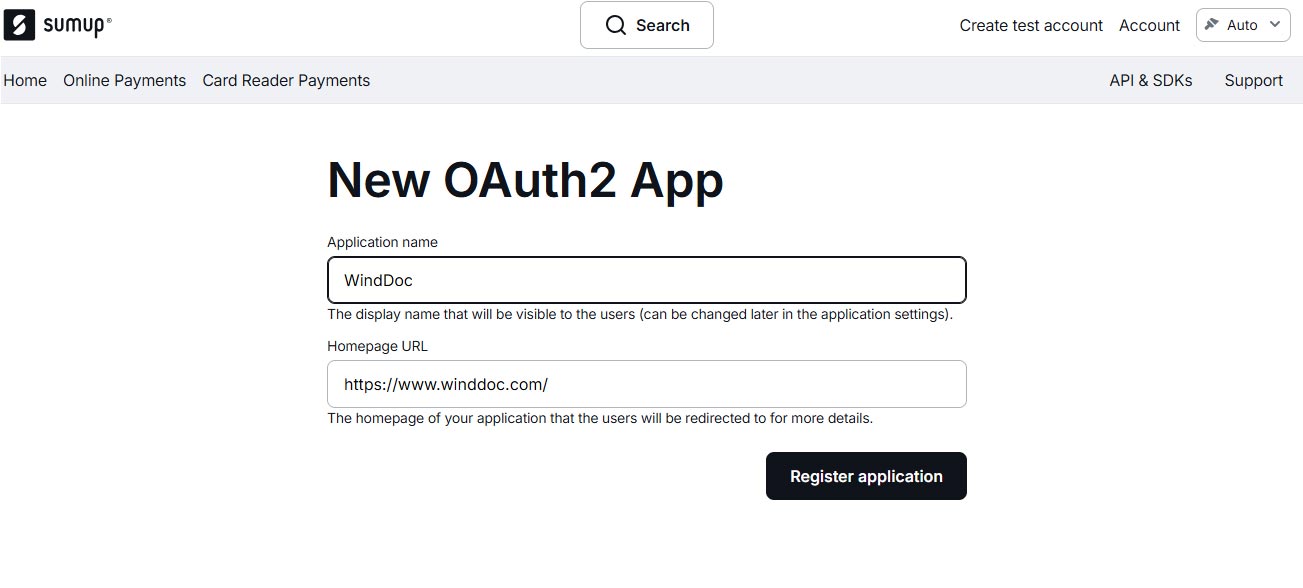
- Ora nella lista che vi compare dovete togliere tutte le spunte da Scopes ed attivare le spunte in Restricted Scope. Queste spunte non potrete manualmente attivarle ma sarà necessario contattare SumUp e richiedere l’attivazione di questi permessi per l’applicazione creata indicando la motivazione. Utilizzate il link “Contact uor Technical support Team” presente direttamente su SumUp per inviare la richiesta.
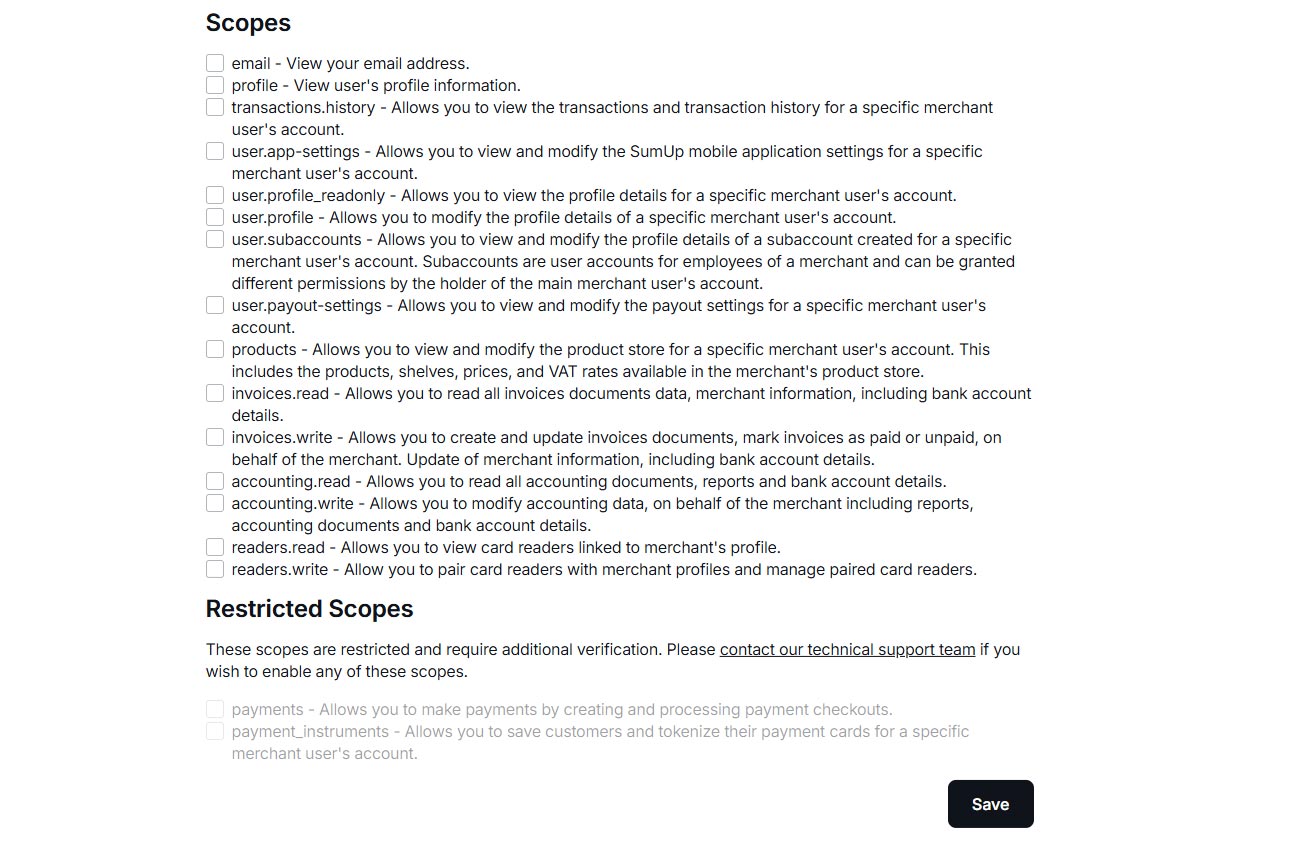
- Al termine dell’attivazione e di conferma diretta da SumUp troverete le spunte in automatico attive.
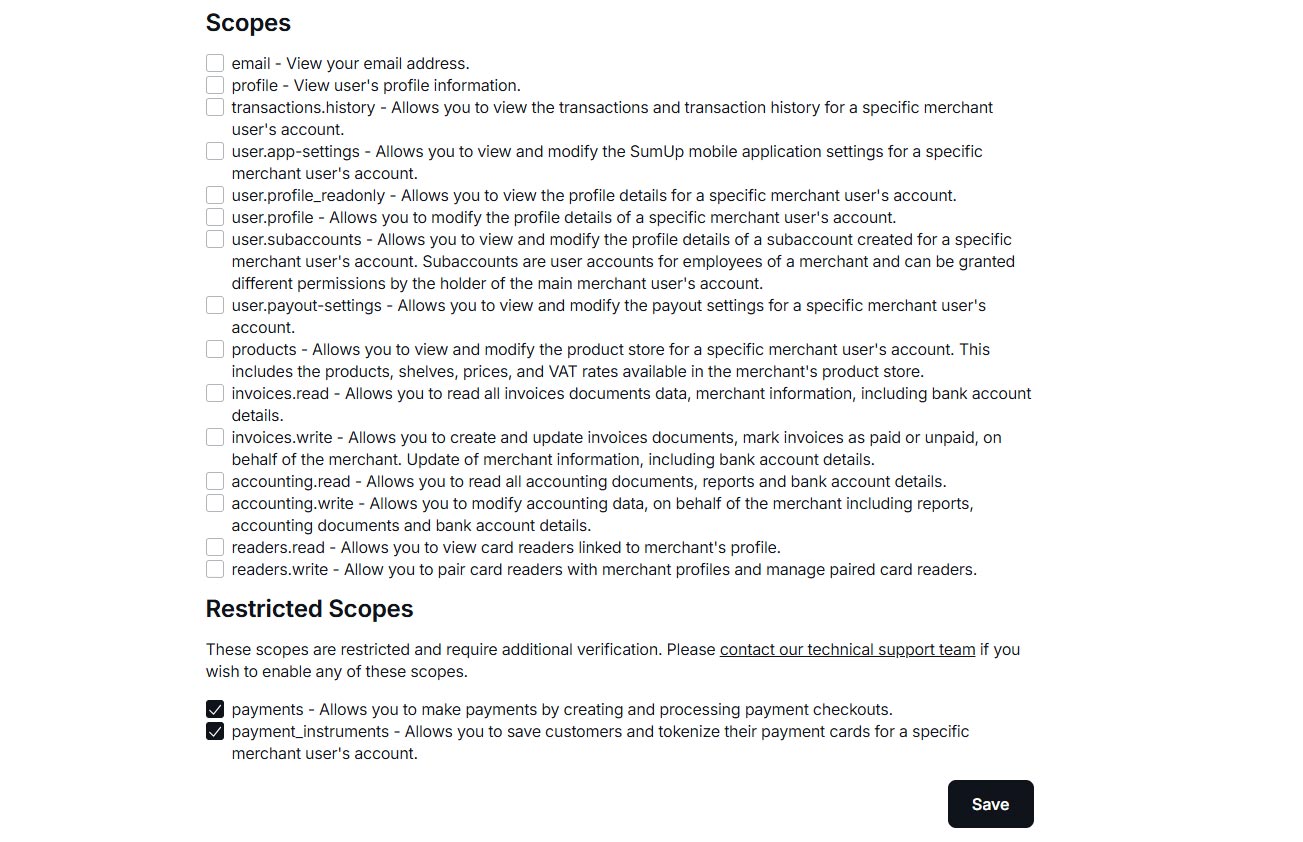
- Dalla sezione “Client Secrets” cliccate su “Create client secret” ed impostare come parametri:
- Client name : WindDoc
- Application type : Web
- Authorized redirect URL : https://app.winddoc.com/pagamento.php
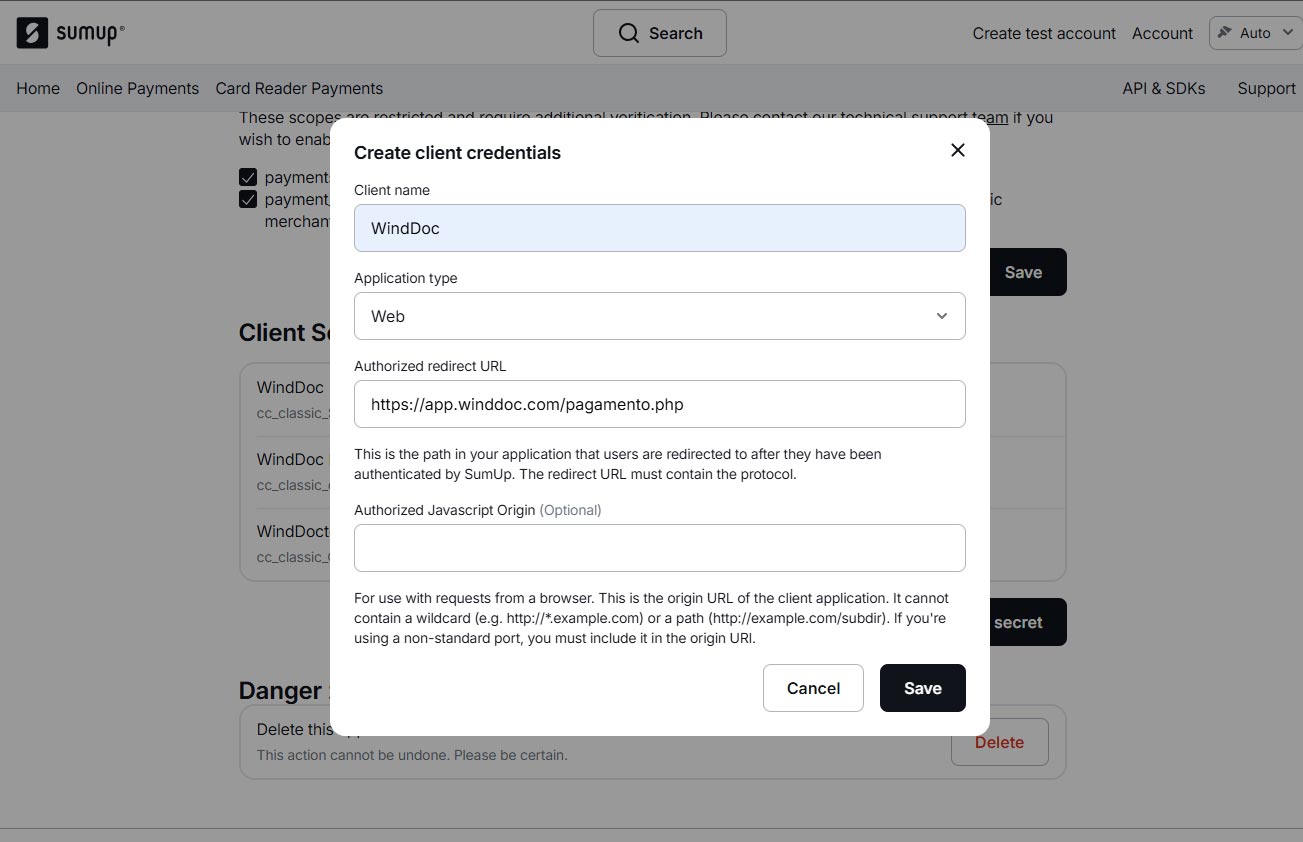
- Ora cliccare sulla chiave appena create e poi sull’icona Download per scaricare il file che sarà da allegare in WindDoc. Oltre al file da allegare i WindDoc è necessario inserire la vostra email di accesso all’account di SumUp
- Nella sezione Configurazione Pagamenti > SumUp di WindDoc, potete allegare il file appena scaricato dalla piattaforma di SumUp.
Una volta caricato il file, i campi Client ID e Client Secret verranno compilati automaticamente.
È necessario inserire manualmente l’email associata al vostro account SumUp nel campo dedicato.